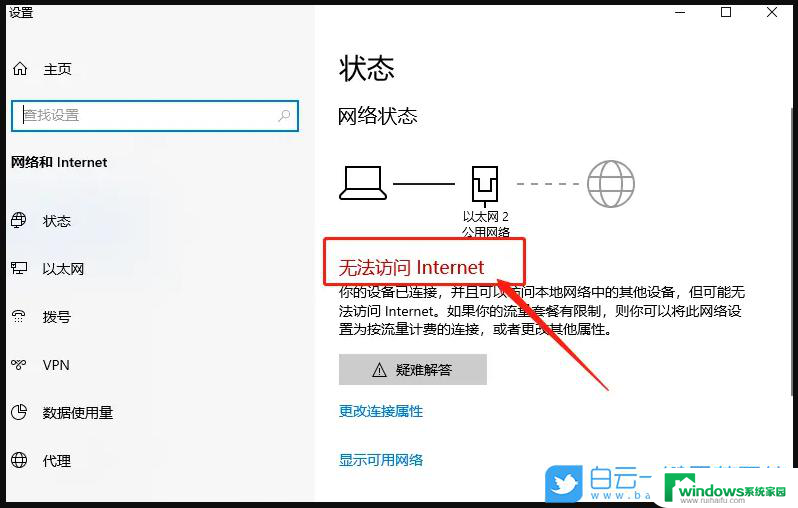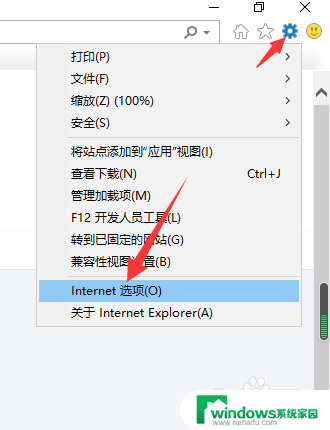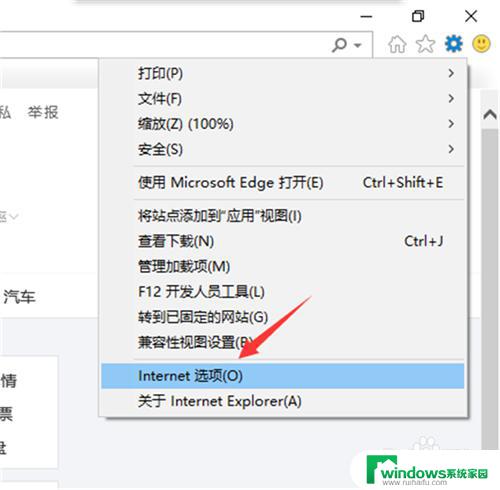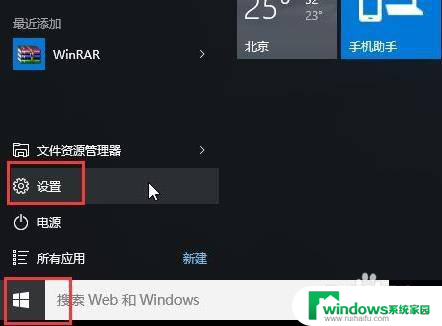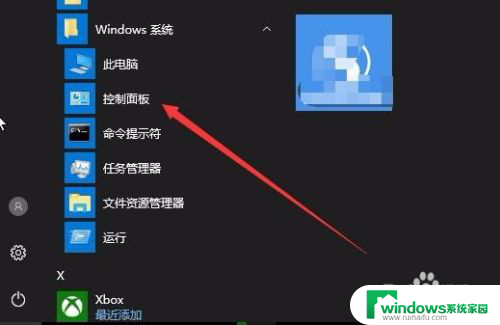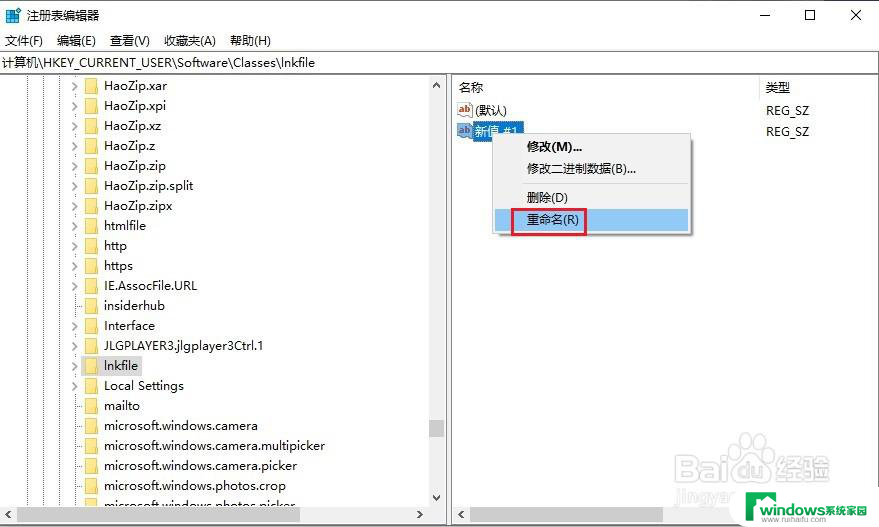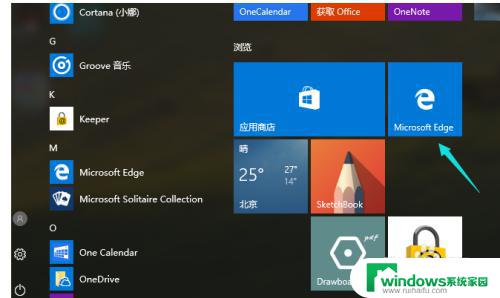win10打开网页提示此站点不安全 Win10提示此站点不安全怎么解决
更新时间:2024-06-15 12:39:48作者:xiaoliu
在使用Win10系统时,有时候在打开网页时会出现提示此站点不安全的情况,这可能是因为网站的安全证书有问题,或者网站存在恶意软件。要解决这个问题,可以尝试更新浏览器、清除浏览器缓存、使用VPN等方法来保护个人信息和数据安全。同时也建议谨慎访问不熟悉的网站,避免造成不必要的风险。
Win10提示此站点不安全的解决方法1、通过组合【win+R】打开运行,然后输入命令【inetcpl.cpl】然后点击确定。
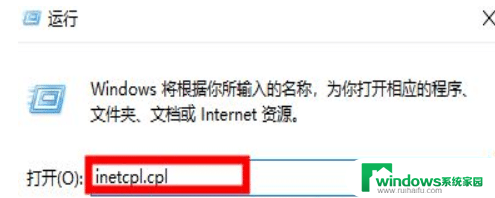
2、在打开的lnternet属性中将选择安全栏目,然后下拉找到“自定义级别(C)”。鼠标单击进入。
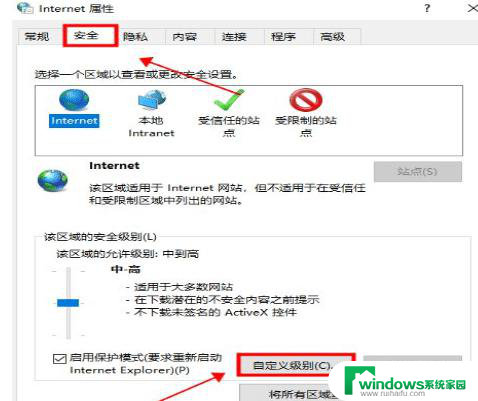
3、在打开的设置页面中,然后下拉找到“其他”选项,双击。
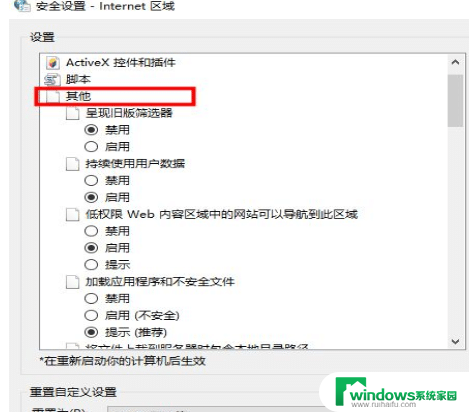
4、然后继续找到【显示混合内容】将其修改为启用,然后点击确定保存设置。
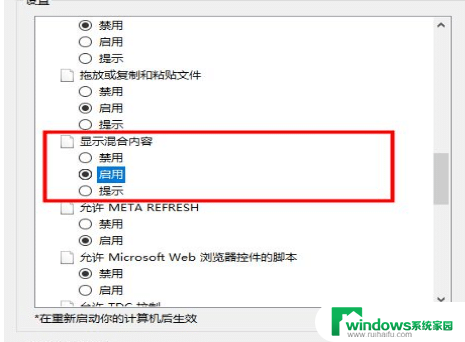
5、再次回到上一个页面,点击“默认级别”。将左侧该区域的安全级别调低,点击“确定”即可。
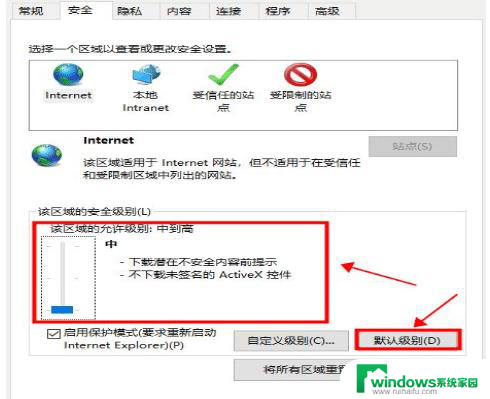
以上是关于Win10打开网页提示此站点不安全的全部内容,对于那些不清楚的用户,可以参考以上小编提供的步骤进行操作,希望对大家有所帮助。